Clonar SO Windows 10 a nuevo SSD sin reinstalación
Luna actualizado el 31/10/2025 en Copia de Seguridad y Restauración | Más Tutoriales
"Hola chicos, ¿sabéis cómo clonar Windows 10 a nuevo SSD? Compré un nuevo SSD el lunes pasado y estoy intentando copiar mi disco de sistema al nuevo SSD para poder tener un sistema Windows más rápido con un rendimiento optimizado del ordenador. ¿Puedo mover el sistema Windows 10 al nuevo SSD con las particiones del sistema y de arranque a la vez sin reinstalar? No sé cómo hacerlo, necesito ayuda".
¿Quieres transferir tu sistema Windows 10 a un disco SSD más grande o más nuevo para acelerar el ordenador? ¿Intentas optimizar tu sistema Windows 10 y cambiar el disco del sistema clonándolo sin reinstalarlo ni mover ninguna otra partición con datos?
Aquí, te proporcionaremos un método fácil y eficaz para ayudarte a clonar SO Windows 10 a nuevo SSD con el software de copia de seguridad y restauración de EaseUS.
Clonar SO Windows 10 a nuevo SSD con EaseUS Todo Backup
EaseUS Todo Backup funciona muy bien en copia de seguridad y restauración de datos, copia y clonación. Puedes utilizarlo para clonar el sistema Windows, discos/particiones, hacer copias de seguridad de discos/particiones, sistemas, archivos, correo, ExchangeDB, ExchangeMail, SQL, crear un disco de emergencia y mucho más con facilidad.
Clonar con EaseUS Todo Backup o Clonar el sistema
EaseUS Todo Backup ofrece una notable función de clonar SSD a SSD.
- Clonar disco/partición: Selecciona manualmente el disco que quieres clonar y crea una copia exacta de la partición/disco de forma sencilla e intuitiva.
- Clonar el sistema: La partición actual del sistema y la partición de arranque se seleccionarán automáticamente y se transferirán a otro HDD o SSD. Para garantizar que el disco del sistema clonado pueda arrancar normalmente, te sugerimos que utilices la clonación del sistema para migrar el sistema Windows.
Cómo solucionar 'no hay suficiente espacio sin asignar en el disco de destino'
Si hay particiones y datos en el disco de destino, elimínalos para dejar suficiente espacio sin asignar para cargar y guardar todos los datos del sistema y de la partición de arranque. El espacio sin asignar deberá ser mayor que el espacio total de las particiones del sistema y de arranque. Si ya has dejado suficiente espacio sin asignar en el disco de destino, recuerda colocarlo delante de todas las demás particiones para garantizar que el ordenador pueda arrancar sin problemas desde el nuevo disco.
Cómo clonar SO Windows 10 a nuevo SSD
Así que ahora puedes descargar este software y seguir la guía que se indica a continuación para clonar el sistema Windows a un nuevo SSD sin reinstalarlo. Puedes clonar Windows 10 en un SSD más pequeño o en un HDD/SS más grande.
Tutorial en vídeo :
Guía detallada paso a paso para clonar Windows 10 a un SSD.
Paso 1. En la página principal, busca y haz clic en "Herramientas", aquí están Clonar sistema y otras utilidades.
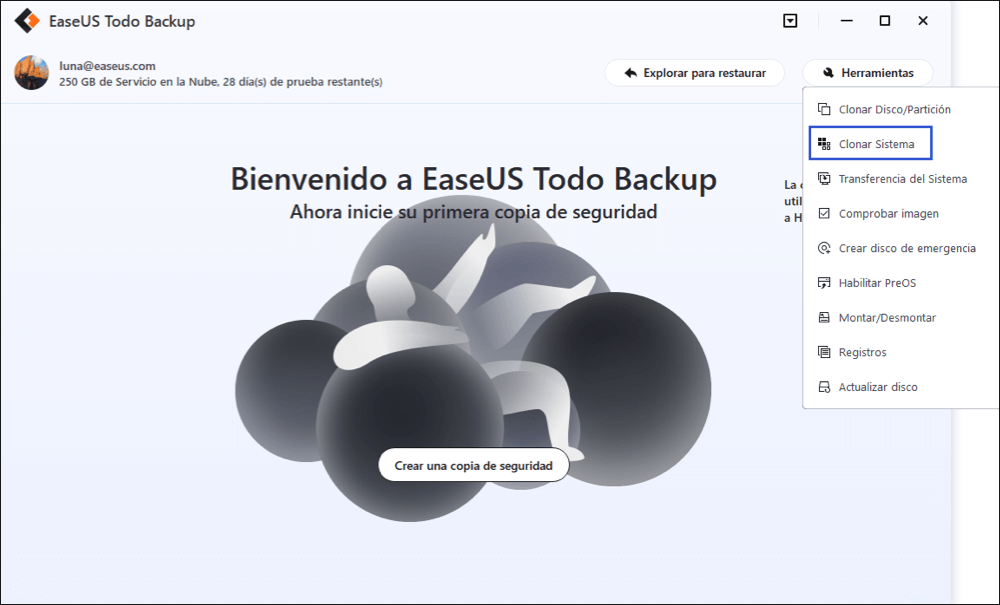
Paso 2. EaseUS Todo Backup seleccionará automáticamente la partición de arranque y del sistema, elige el disco de destino y haz clic en "Siguiente".
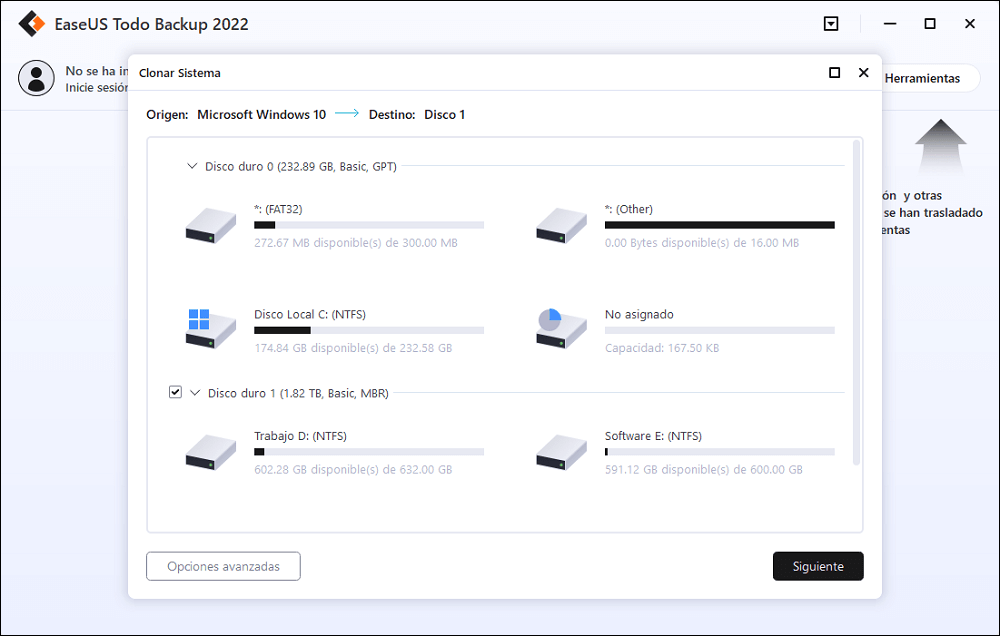
*La clonación del sistema borrará todos los datos y no admite la clonación de discos MBR a GPT o viceversa. Asegúrate de que el estilo de partición del disco de origen y del disco de destino es el mismo.
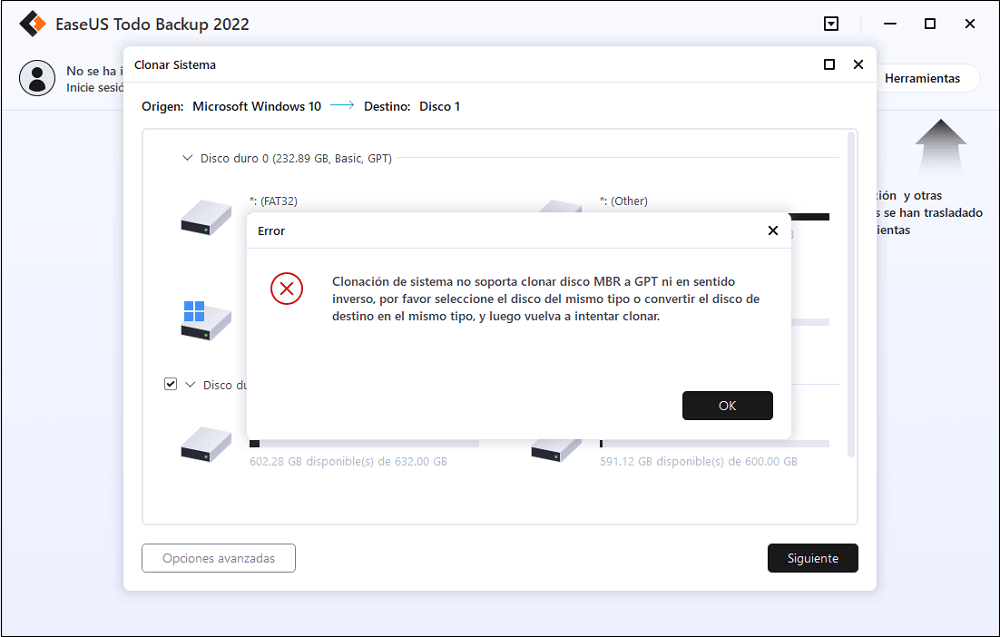
Paso 3. Si el disco de destino es un SSD, elige optimizar para SSD en las opciones avanzadas.
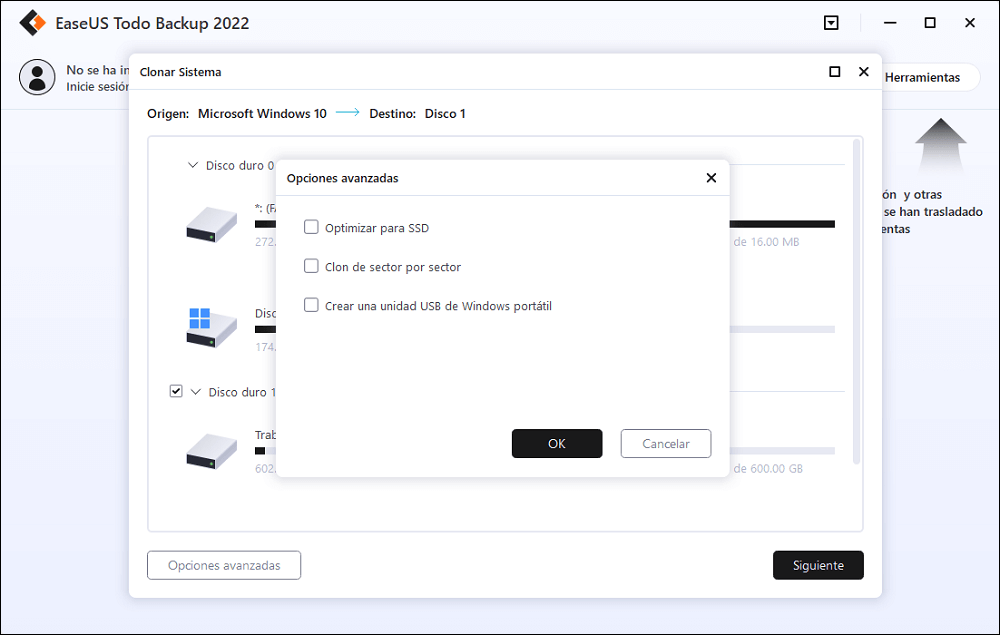
Paso 4. Haz clic en "Proceder" para iniciar la clonación.
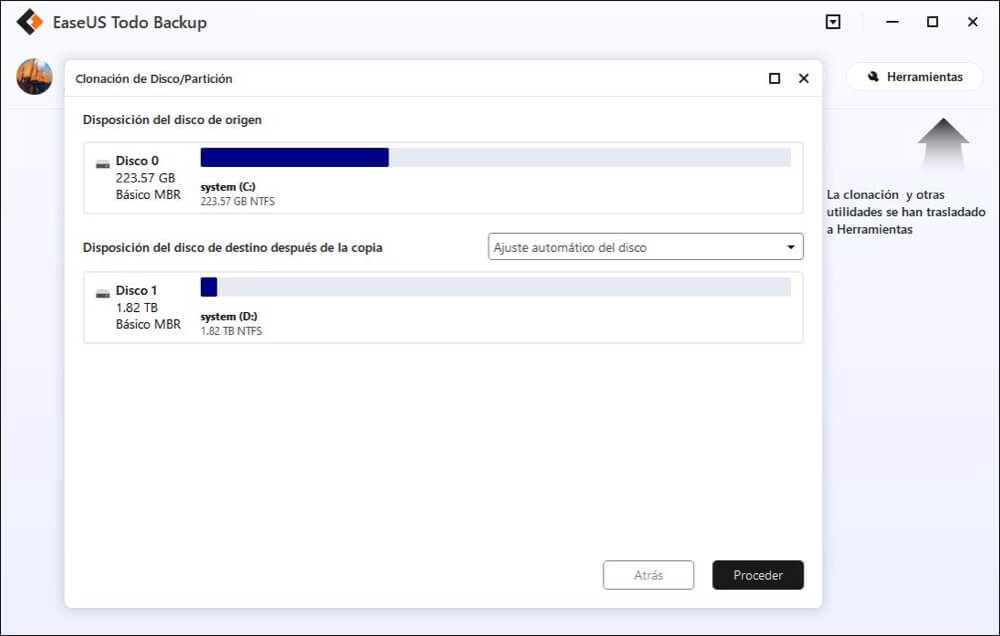
Ahora puedes reiniciar el ordenador desde la nueva unidad SSD sin reinstalar ningún programa o sistema. Ahora conseguirás mejorar el rendimiento del ordenador con una mayor velocidad de ejecución en Windows 10 en SSD.
¿Ha sido útil esta página?
Artículos Relacionados
-
Software gratuito de clonación Samsung
![Luna]() Luna / 31/10/2025
Luna / 31/10/2025 -
¿Cómo Copiar Archivos Automáticamente al Conectar USB con PC?
![Pedro]() Pedro / 31/10/2025
Pedro / 31/10/2025

EaseUS Todo Backup
Herramienta de copia de seguridad inteligente para sus archivos y todo el ordenador en Windows 11/10/8/7.
Descargar Gratis100% Seguro
Tamaño: 1.88MB
![]()
Temas Candentes
Premios y Reseñas
"Hacer copia de seguridad, restaurar y recuperar documentos, así como crear discos de emergencia y limpiar el disco duro por completo."
- Por Miguel

